Top 8 Instacart Alternatieven: Beste apps voor boodschappenbezorging in 2023
8 Beste apps zoals Instacart in 2023 In de snelle wereld van vandaag is het belangrijker dan ooit om boodschappen thuis te laten bezorgen. Met de …
Artikel lezen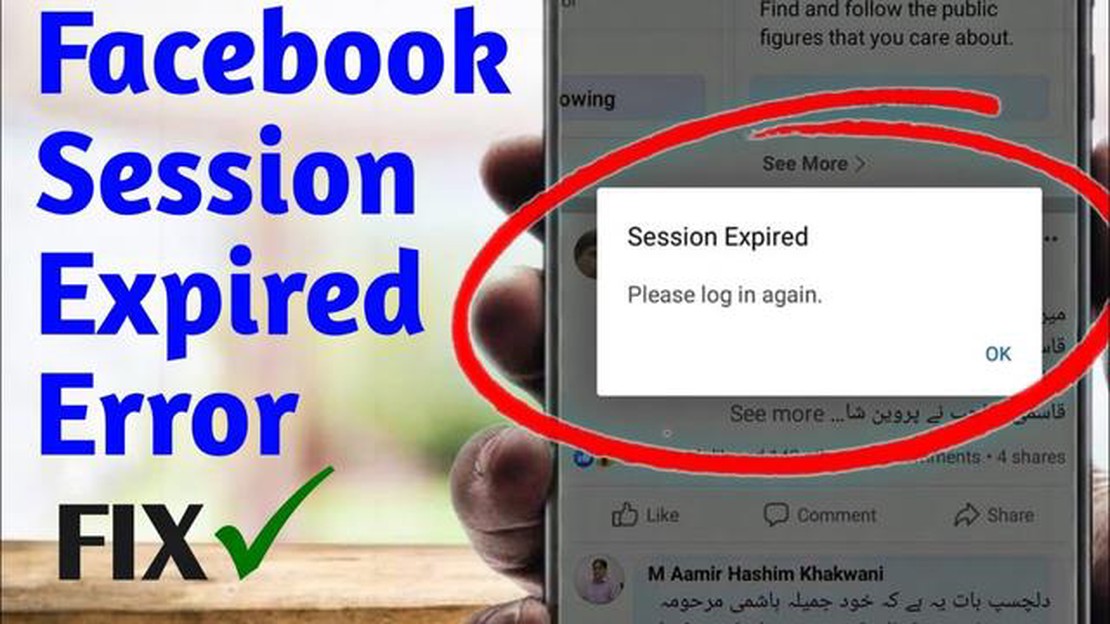
Ben je het zat om steeds de “Facebook Session Expired” foutmelding te krijgen wanneer je het populaire social media platform probeert te gebruiken? Maak je geen zorgen, je bent niet de enige. Veel gebruikers hebben met dit frustrerende probleem te maken gehad en hebben geworsteld om een oplossing te vinden. In dit artikel bespreken we enkele snelle en eenvoudige oplossingen om de Facebook Session Expired-fout op te lossen.
1. Verwijder browser cache en cookies
Een van de meest voorkomende oorzaken van de Facebook Session Expired-fout is de aanwezigheid van beschadigde of verouderde browsercache en cookies. Om dit probleem op te lossen, kunt u proberen de cache en cookies van uw browser te wissen. Dit verwijdert alle opgeslagen gegevens die conflicten kunnen veroorzaken met het sessiebeheer van Facebook.
2. Werk uw webbrowser bij
Een andere mogelijke oorzaak van de Facebook Session Expired-fout is een verouderde webbrowser. Zorg ervoor dat u de nieuwste versie van uw favoriete webbrowser gebruikt. Ontwikkelaars brengen vaak updates uit om bekende problemen op te lossen en de compatibiliteit met websites, waaronder Facebook, te verbeteren. Het bijwerken van uw webbrowser kan de sessie verlopen fout oplossen.
3. Browser-extensies uitschakelen
Soms kunnen bepaalde browserextensies de werking van websites, waaronder Facebook, verstoren. Schakel alle extensies die u hebt geïnstalleerd uit en probeer opnieuw toegang te krijgen tot Facebook. Als de sessie expired error niet meer optreedt, kan een van de uitgeschakelde extensies de boosdoener zijn. U kunt ze dan een voor een inschakelen om de problematische extensie te identificeren.
4. Controleer uw internetverbinding
Een zwakke of instabiele internetverbinding kan ook bijdragen aan session expired errors op Facebook. Controleer je internetverbinding en zorg ervoor dat deze stabiel is. Als je Wi-Fi gebruikt, probeer dan over te schakelen op een bekabelde verbinding of andersom. Start indien nodig je router opnieuw op om de verbinding te vernieuwen. Een stabiele internetverbinding zou moeten helpen bij het oplossen van de sessie expired error.
5. Probeer een ander apparaat of een andere browser
Als u alle bovenstaande oplossingen hebt geprobeerd en nog steeds de Facebook Session Expired-foutmelding krijgt, kunt u overwegen een ander apparaat of een andere browser te gebruiken. Soms kan de fout specifiek zijn voor een bepaald apparaat of een bepaalde browser en kan het gebruik van een alternatief u helpen het probleem te omzeilen. Probeer Facebook te openen vanaf je smartphone of een andere webbrowser om te zien of de fout zich blijft voordoen.
Als u deze snelle en eenvoudige oplossingen volgt, zou u de Facebook Session Expired-fout moeten kunnen oplossen en het platform zonder onderbrekingen kunnen blijven gebruiken. Vergeet niet om uw webbrowser en apparaatsoftware altijd up-to-date te houden voor een soepele browse-ervaring op Facebook en andere websites.
Lees ook: Top 5 Solitaire Kaartspellen voor Android in 2023
Als u de foutmelding “Facebook Session Expired” hebt gekregen terwijl u het sociale mediaplatform gebruikte, hoeft u zich geen zorgen te maken: er zijn snelle en eenvoudige oplossingen om de fout te verhelpen. Deze fout treedt meestal op wanneer je Facebook-sessie verloopt of ongeldig wordt door verschillende redenen, zoals langdurige inactiviteit of netwerkproblemen. Hier zijn enkele stappen die je kunt nemen om het probleem op te lossen:
Als geen van deze oplossingen werkt, kun je proberen Facebook te openen via een andere browser of een ander apparaat om te zien of de fout zich blijft voordoen. Het is ook de moeite waard om te controleren of er bekende problemen of uitval is met de servers van Facebook door hun officiële ondersteuningspagina of sociale media-accounts te bezoeken.
Lees ook: Leuke snapchat verhaal spelletjes die het proberen waard zijn
Als u deze snelle en eenvoudige oplossingen volgt, zou u de fout “Facebook Session Expired” moeten kunnen oplossen en het platform zonder onderbrekingen kunnen blijven gebruiken.
De Facebook Session Expired Error kan om verschillende redenen optreden. Hier zijn enkele veelvoorkomende oorzaken:
Door de hierboven genoemde veelvoorkomende oorzaken te identificeren, kunt u de problemen oplossen en de sessie verlopen fout van Facebook effectiever oplossen.
Als u de “Facebook Session Expired Error” ervaart terwijl u het sociale mediaplatform gebruikt, zijn er een paar snelle en eenvoudige oplossingen die u kunt proberen om het probleem op te lossen:
Als geen van de bovenstaande oplossingen werkt, kan het de moeite waard zijn om contact op te nemen met de ondersteuning van Facebook voor verdere hulp.
De fout “Facebook-sessie verlopen” treedt op wanneer uw aanmeldsessie op Facebook is beëindigd en u zich opnieuw moet aanmelden.
U kunt de foutmelding “Facebook-sessie beëindigd” om verschillende redenen krijgen, zoals te lang inactief blijven op het platform, inloggen vanaf een ander apparaat of een andere locatie of een probleem met uw internetverbinding.
Om de fout “Facebook-sessie verlopen” te verhelpen, kunt u proberen de cache en cookies van uw browser te wissen, uit te loggen bij Facebook en weer in te loggen, of een andere webbrowser te gebruiken. Het is ook belangrijk dat u een stabiele internetverbinding hebt.
Als de fout “Facebook-sessie verlopen” steeds terugkeert, kunt u proberen Facebook te openen vanaf een ander apparaat of netwerk om te zien of het probleem zich blijft voordoen. U kunt ook contact opnemen met de ondersteuning van Facebook voor verdere hulp.
U kunt de foutmelding “Facebook-sessie verlopen” niet helemaal voorkomen, maar u kunt deze wel minimaliseren door regelmatig uit te loggen bij Facebook als u klaar bent, te zorgen voor een stabiele internetverbinding en uw browser en apparaatsoftware up-to-date te houden.
De fout “Facebook-sessie verlopen” kan verschillende oorzaken hebben, zoals netwerkproblemen, problemen met de browsercache of een probleem met uw Facebook-account. Het is raadzaam om te proberen uw browsercache te wissen, uw toestel opnieuw op te starten of uit te loggen en opnieuw in te loggen bij uw Facebook-account om dit probleem op te lossen.
8 Beste apps zoals Instacart in 2023 In de snelle wereld van vandaag is het belangrijker dan ooit om boodschappen thuis te laten bezorgen. Met de …
Artikel lezenFix: cloudflare error 1020 toegang geweigerd Cloudflare error 1020: access denied is een bericht dat op je scherm kan verschijnen wanneer je toegang …
Artikel lezenHoe FPS-teller tonen op Steam Deck Als je een gamer bent die graag zijn framerate in de gaten houdt, zul je blij zijn om te weten dat het Steam Deck …
Artikel lezen15 nuttige Android-apps voor ontwikkelaars/coders. De ontwikkeling van mobiele Android-apps is een populaire trend in de IT-wereld. Voor het succesvol …
Artikel lezenHoe bevriezen, vertraging en trage prestaties oplossen op de HTC One M8 (deel 1) Bevriest, blijft hangen of presteert je HTC One M8 traag? Maak je …
Artikel lezenPs4 hdmi werkt niet: probleem nu oplossen! Tegenwoordig is het spelen van games op spelconsoles een integraal onderdeel van het leven van veel mensen …
Artikel lezen